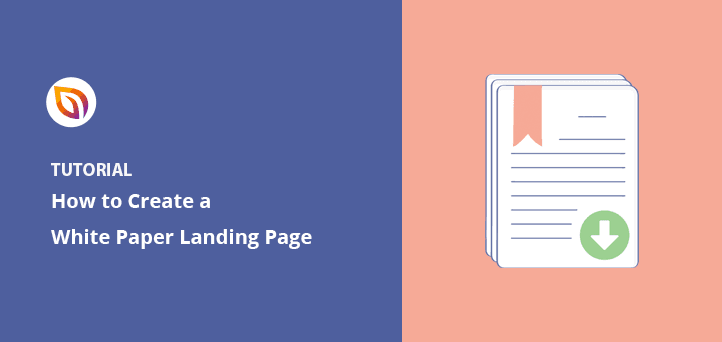ホワイトペーパーダウンロードのランディングページのチュートリアルをお探しですか?
ウェブサイト訪問者にホワイトペーパーダウンロードを提供することは、ターゲットオーディエンスから質の高いリードを集める素晴らしい方法です。そこから、セールスファネルでリードを育成し、潜在顧客に変えることができます。
この記事では、WordPressでホワイトペーパーダウンロードランディングページを作成するためのアイデアや例、作り方をご紹介します。
ホワイトペーパー・ダウンロード・ランディングページとは?
ホワイトペーパーのランディングページは、訪問者がメールアドレスを入力してホワイトペーパーをダウンロードする、独立したウェブページです。このタイプのページは、ウェブサイトのホームページとは異なります:
- 気が散ることが少ない(ブログ記事など)
- 1つのトピックに関する貴重な情報を提供
- 多くのことをするよりも、一つのことをするよう訪問者に促す
- 訪問者に閲覧ではなくコンバージョンを促す
基本的に、ホワイトペーパーのランディングページは、標準的なホームページの気晴らしなしで、ゲーティングされたコンテンツを訪問者に提供する理想的な方法です。その結果、プロモーション・コンテンツに注意を集中させ、コンバージョン率を向上させることができます。
6 ホワイトペーパーダウンロードのランディングページのアイデアと例
無料ダウンロードを提供することは、ターゲットオーディエンスのEメールアドレスや電話番号、その他の情報を収集する優れた方法です。また、ホワイトペーパーは、ターゲットオーディエンスに特化した業界関連情報を提供するため、特に価値があります。
しかし、オーディエンスにホワイトペーパーをダウンロードして読んでもらうには、ランディングページのベストプラクティスを採用する必要があります。最も成功しているホワイトペーパーページに共通するアイデアと例を以下にご紹介します。
1.説得力のある見出しを書く
見出しは、訪問者があなたのページにたどり着いたときに最初に目にするものです。そのため、目立たせ、注目を集め、ユーザーに読み続けてもらう必要があります。
Netsuiteのこのホワイトペーパーの例は、好奇心を刺激する見出しで完璧にそれを実現している。読み終わると、すぐに答えが知りたくなり、もっと読みたくなる。
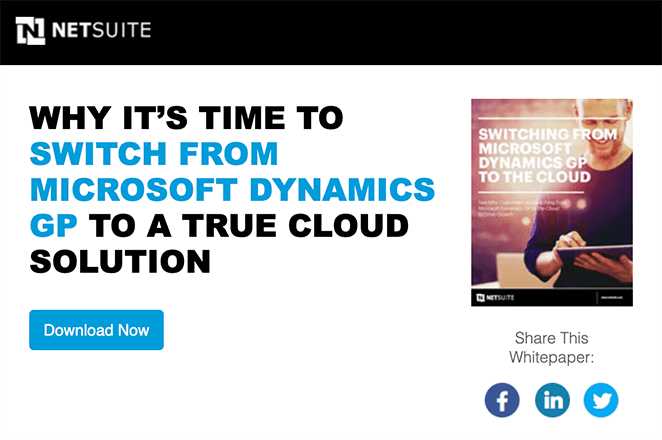
見出しを作るときに使えるヒントをいくつか紹介しよう:
- 見出しは短く、要点を押さえましょう。訪問者は急いでおり、迅速な解決策を求めています。
- オープンエンドの質問で好奇心を刺激する。ユーザーをもっと読みたくさせる。
- また、「手に入れる、達成する、発見する」といったアクション・ワードを使うことで、読者が行動する準備を整えることができる。
- 読みやすく、他のページより目立つ太字のフォントを使いましょう。
2.白書の価値を説明する
魅力的な見出しで訪問者を惹きつけた後は、訪問者の興味を引き続けることが同じくらい重要であることを学ぶでしょう。そうでなければ、ユーザーは興味を失い、ホワイトペーパーをダウンロードしてくれません。
読者が次の文章、次の文章へと進むのに十分な時間、読者を惹きつけておく必要がある。そして、そのための最善の方法は、なぜあなたのホワイトペーパーをダウンロードすることだけが、読者が今すべきことなのかを示すことなのです。
そのため、短い文章でホワイトペーパーの価値を説明し、ユーザーがどのように役立つかをイメージできるようにしましょう。
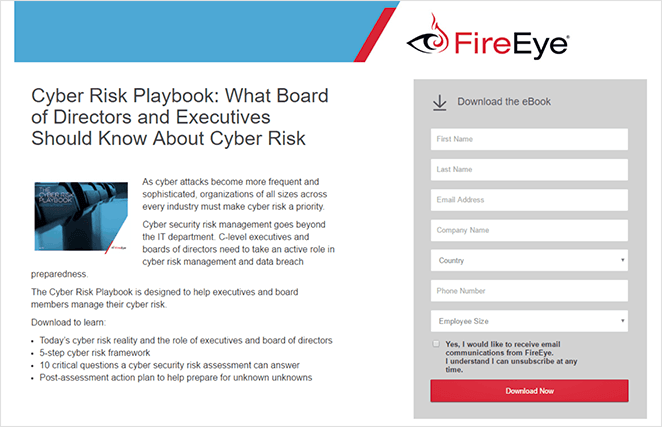
ランディングページのコピーに使えるアイデアをいくつかご紹介しましょう:
- 箇条書きや順番に並んだリストで、スキャンしやすいコピーを作りましょう。
- 事実と統計を使って信憑性を示す。
- 高品質の画像でコピーを説明する。
- ビデオを使って、複雑な情報をより簡単に説明する。
3.タイマーで緊急性を高める
訪問者が行動を起こすには、さらなる後押しが必要なことがある。
その一つの方法は、ホワイトペーパーを期間限定で公開することです。このアプローチによって、ユーザーは見逃す恐れを感じ、あなたのウェブサイトからホワイトペーパーが消えてしまう前にダウンロードするよう促されます。
ホワイトペーパーのダウンロードを制限付きにするだけでなく、カウントダウンタイマーを追加することで、ユーザーに視覚的なリマインダーを与えることができます。タイマーがカウントダウンしているのが見えるので、ユーザーはメールを入力してダウンロードボタンをクリックする可能性が高くなります。
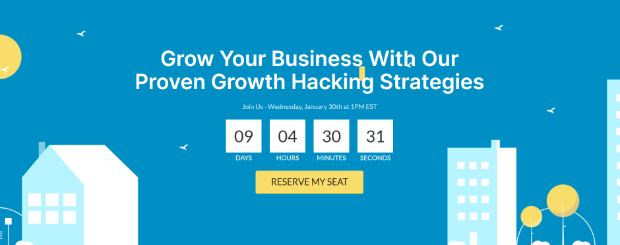
4.社会的証明の表示
ホワイトペーパーのダウンロードを増やすもう一つの方法は、あなたのコンテンツをダウンロードした他のユーザーについて訪問者に伝えることです。例えば、過去のホワイトペーパーを読んだユーザーの声や、あなたの製品やサービスを利用している顧客のレビューを追加することができます。
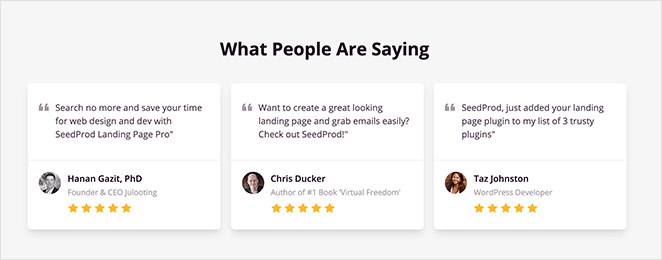
私たちはこのようなコンテンツを「社会的証明」と呼んでいる。同業者からの肯定的な証言を目にすれば、人は行動を起こす可能性が高まるからだ。
上記に加えて、信頼と権威を示すために、ケーススタディやソーシャルメディアのコメントを利用することもできる。
5.ユーザーが簡単にオプトインできるようにする
訪問者を説得するために必要な情報をすべて盛り込むだけでなく、訪問者が簡単にホワイトペーパーにサインアップできるようにする必要もあります。申し込みフォームや行動喚起ボタン(CTAボタン)を見つけるのが難しすぎると、多くのユーザーはページを閉じて二度と戻ってこないでしょう。
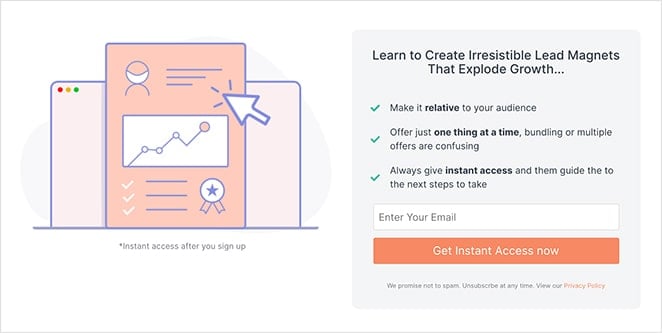
それに対抗するには
- 登録フォームのフィールド数を減らす
- ページに複数のCTAボタンを追加する
- フォームとボタンを目立たせるために対照的な色を使う
- 退出ポップアップを追加して、ウェブサイトを離れる前の人々をキャッチする
6.ベネフィット重視の行動喚起ボタンを使う
CTAボタンに使用するコピーは、ページ上の他のコピーと同様に重要です。ダウンロード "のような一般的なCTAボタンのテキストを使うのは簡単ですが、もしあなたが訪問者の立場だったら、そのテキストはあなたの行動を促すでしょうか?
数回クリックされるかもしれないが、適切に最適化されたCTAボタンで達成できるものとは程遠い。
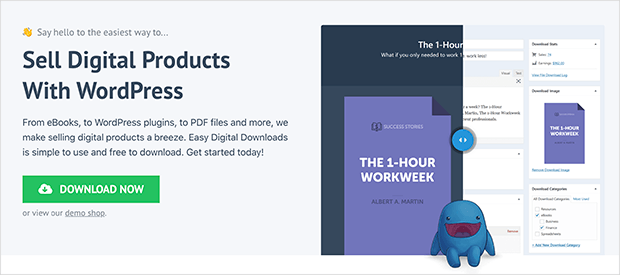
代わりに、これらの例のバリエーションを試してみてください:
- ご質問にお答えします
- 今すぐ無料ガイドをダウンロード
- テイク・ミー・トゥ・ザ・ダウンロード
また、よりキラーなコール・トゥ・アクションの例については、こちらの記事もご覧ください。
WordPressでホワイトペーパーダウンロードのランディングページを作成する方法
今頃あなたは、ホワイトペーパーダウンロードのランディングページをどのように作ればいいのか悩んでいることでしょう。朗報は、WordPressでホワイトペーパー・ランディングページを作成するための理想的なツールを手に入れたということです:SeedProdです。

SeedProdは、ドラッグ&ドロップ機能を備えた最高のWordPressページビルダーです。この強力なプラグインを使用すると、コードなしでプロフェッショナルなホワイトペーパーランディングページを作成することができます。
SeedProdには、WordPressでランディングページを超簡単に作成できる何百ものレスポンシブテンプレートが付属しています。また、大量のブロックとセクションにより、開発者を雇うことなくページをカスタマイズすることができます。
SeedProdでホワイトペーパーダウンロードランディングページを作成する方法については、以下の手順に従ってください。
ステップ1.SeedProdのインストールとアクティベート
最初のステップは、SeedProdプラグインのコピーをダウンロードすることです。
次に、WordPressウェブサイトにプラグインをインストールし、有効化する必要があります。WordPressプラグインのインストールについては、こちらのガイドに従ってください。
SeedProdをインストールすると、自動的にウェルカムスクリーンが表示されます。そのページでライセンスキーを入力します。

ライセンスキーは、SeedProdアカウントにログインし、ダウンロードセクションからキーをコピーすることで見つけることができます。
ライセンス・キー・フィールドにキーを貼り付け、Verify Keyをクリックします。
キーを有効化した後、下にスクロールして「最初のページを作成」ボタンをクリックします。

ステップ2.新しいランディングページを作成する
次のページは、SeedProdのランディングページのダッシュボードです。

上部には、ワンクリックでオン・オフできるページモードがある:
- 工事中のサイトを隠すためのComing soonページ。
- アップデート中にメンテナンス画面を表示するメンテナンスモード
- 404ページにより、リンク切れの際にカスタム404エラーページが表示されます。
- デフォルトのWordPressログイン画面をカスタマイズするログインページ
このセクションの後に、SeedProdで作成した他のランディングページが表示されます。新規ランディングページの追加ボタンをクリックして、最初のページを作成してください。

次の画面は、SeedProdのモバイル対応ランディングページテンプレートのライブラリです。どのデザインでもホワイトペーパーのランディングページを作成し、ドラッグ&ドロップエディターでカスタマイズすることができます。

テンプレートを選択するには、カーソルをテンプレートに合わせ、チェックマークアイコンをクリックします。
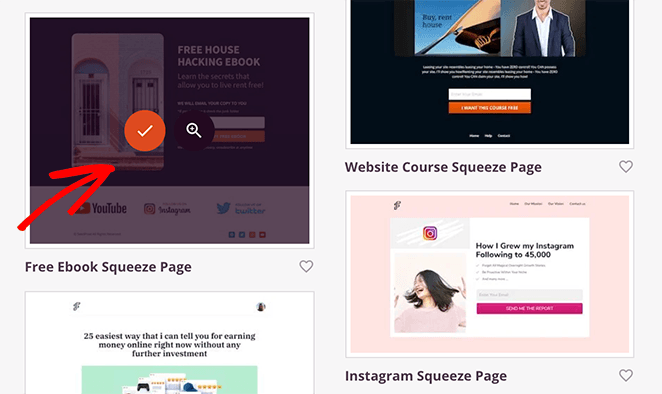
その後、ページの名前とURLを入力できます。保存してページの編集を開始」ボタンをクリックすると、ビジュアルエディタでテンプレートが起動します。
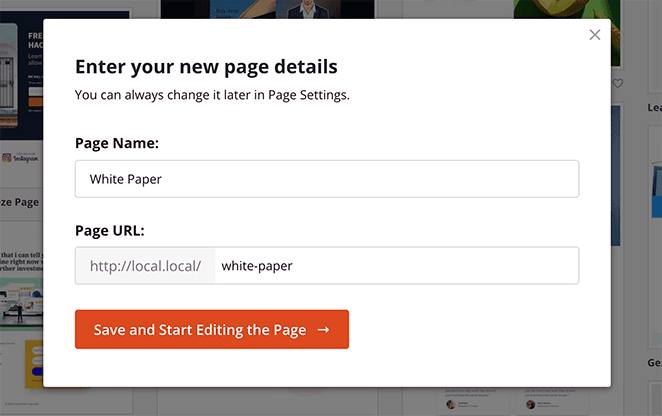
ステップ3.ランディングページのデザインをカスタマイズする
SeedProdのビジュアル・エディターはとても使いやすい。
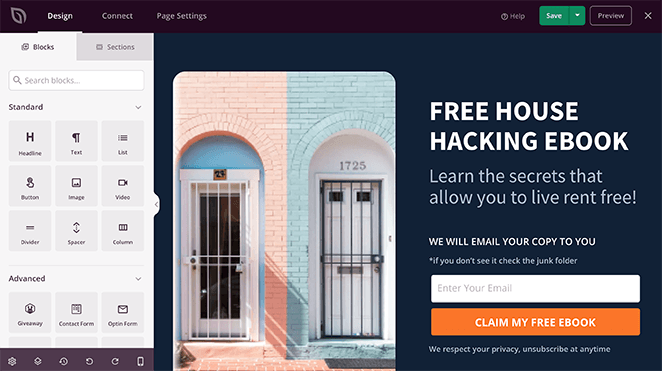
左側には、新しいコンテンツを追加したり、デザインをカスタマイズするためのブロックやセクションがあります。そして、右側で変更した内容をプレビューすることができます。
テンプレートをカスタマイズするには、任意の要素をクリックすると、その設定が左側のパネルに開きます。例えば、見出しをクリックし、左側のコンテンツ設定パネルでテキストを変更することができます。
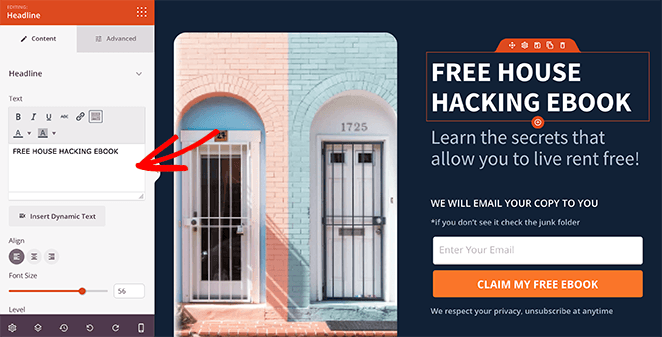
テンプレートの画像を変更する方法も同じです。どの画像要素をクリックしても、設定パネルが表示されます。
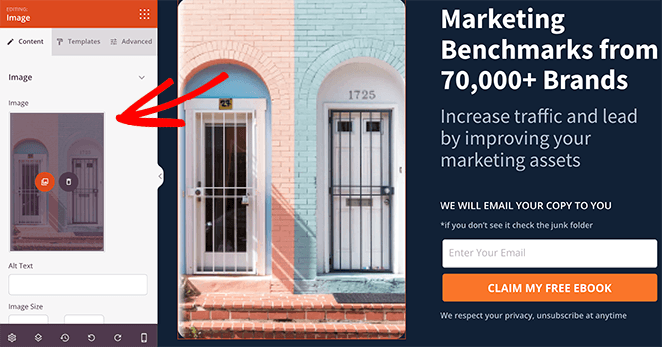
その後、画像を削除し、コンピューターまたはWordPressのメディアライブラリから画像をアップロードすることができます。
そこから、「テンプレート」と「詳細設定」タブをクリックして、画像のボーダーや間隔などを調整できます。
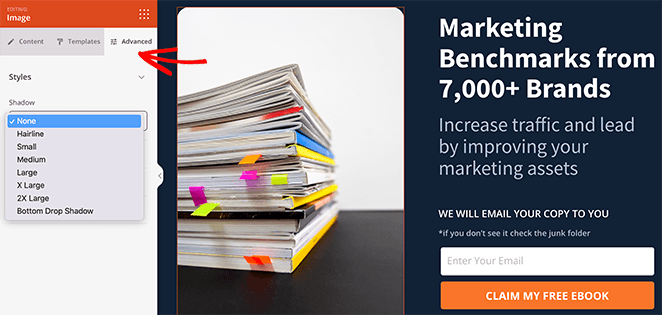
この記事の前半で、カウントダウンタイマーを使ってランディングページに緊急性を加えることについて説明しました。朗報は、SeedProdがリードジェネレーション・ブロックの一部としてその機能を持っていることです。
ホワイトペーパーページにカウントダウンタイマーを追加するには、左のパネルからカウントダウンブロックをドラッグしてデザインにドロップします。
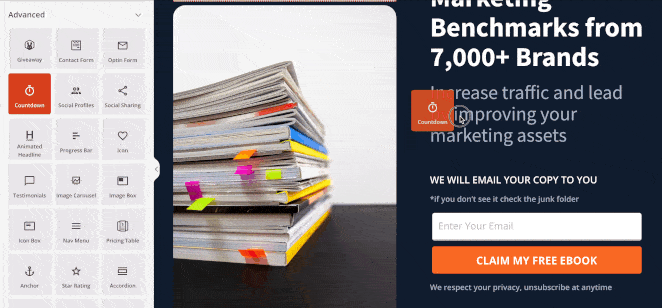
その後、Templatesタブをクリックして別のタイマースタイルを選択し、Advancedタブをクリックして色や間隔などを調整することができます。
ホワイトペーパーのランディングページの背景色を変更したいとします。その場合、SeedProdのグローバル設定パネルにアクセスし、そこで色をコントロールすることができます。
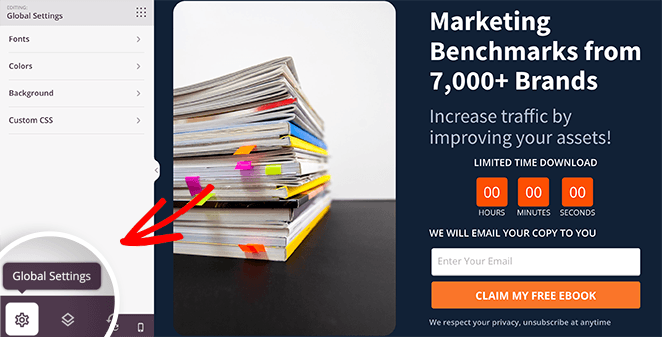
そのためには、画面の右下にある歯車のアイコンをクリックします。
次に、「背景」の見出しをクリックし、カラーピッカーで新しい色を選択します。
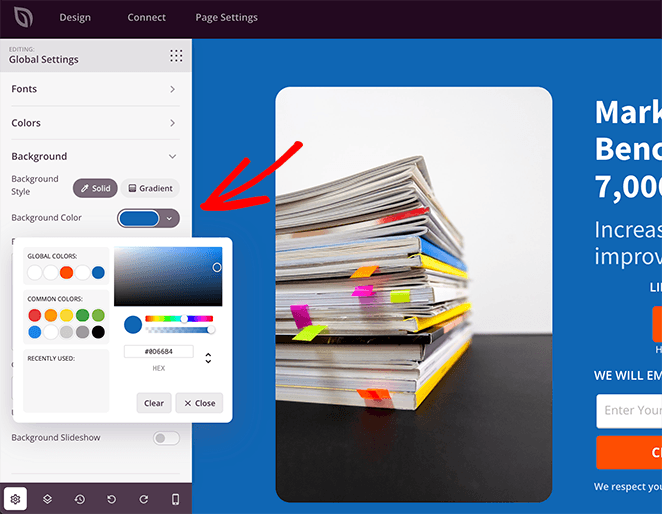
また、ページ上のすべてのボタンを同じ色にしたい場合は、同じパネルでその設定をコントロールすることもできます。そこで、「色」タブをクリックし、ページ上のすべてのボタンの色をカラーピッカーから選びます。
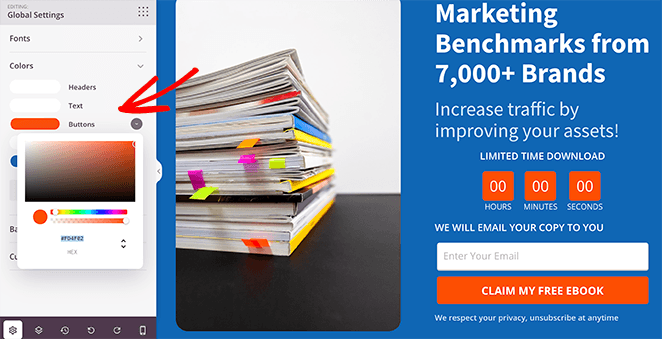
満足のいく結果が得られるまで、デザインを調整し続けてください。その後、保存ボタンをクリックして変更を保存します。
ステップ4.メールマーケティングサービスに接続する
ホワイトペーパーのランディングページの主な目的の1つは、ターゲットオーディエンスからメールアドレスを集めることです。そして、私たちのホワイトペーパーページのデザインには、そのためのサインアップフォームがあるので、次のステップは、フォームをEメールマーケティングサービスにリンクさせることです。
SeedProdでは、このステップも前のステップと同様に簡単です。画面上部の接続タブをクリックし、直接統合のリストから選択するだけです。

このプラグインは、Google Analytics、Zapier、Recaptchaとともに、すべての一般的なメールマーケティングサービスと統合しています。
インテグレーションを選択し、指示に従ってアカウントを接続してください。その後、SeedProdはあなたのホワイトペーパーをダウンロードした新しいリードを自動的にメールリストに追加します。
ステップ5.設定を行う
では、ページ設定タブに切り替えて、さらにいくつかのランディングページ設定を調整しましょう。
ランディングページの情報を編集し、必要であれば一般設定画面でFacebookアプリIDを入力することができます。

そして、WordPressサイトにGoogleアナリティクスとSEOプラグインがあれば、アナリティクスとSEOのパネルでそれらの設定にアクセスすることができます。Google AnalyticsにはMonsterInsightsを、ランディングページのSEOにはAll In One SEOを使用することをお勧めします。
次に、スクリプトパネルです。ここでは、クッキー、ピクセル、その他の便利なツールのトラッキングおよびリターゲティングスクリプトを追加できます。

また、SeedProd Eliteライセンスをお持ちの場合は、カスタムドメインパネルを使用して、ホワイトペーパーダウンロードページにカスタムURLを割り当てることができます。この機能は、1つのWordPressサイトにカスタムドメインを持つ複数のランディングページを持ちたい場合に便利です。

ステップ6.ホワイトペーパーダウンロードページを公開する
設定が完了したら、ホワイトペーパーのランディングページを公開する準備ができました。まず、一番下のナビゲーションバーにあるモバイルアイコンをクリックして、モバイルデバイスで見栄えが良いことを確認しましょう。
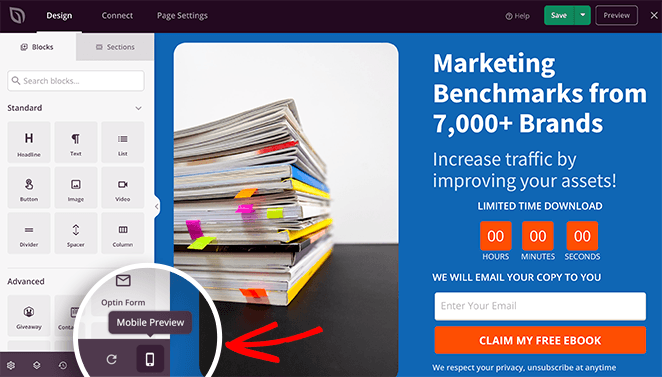
この設定により、ランディングページをモバイル画面でプレビューすることができ、小さなデバイスでどのように見えるかを確認することができます。
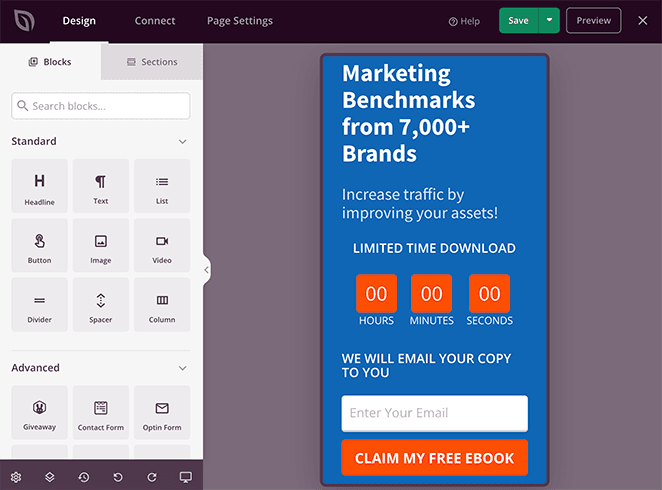
もし何か違和感があれば、簡単にデザインを調整し、いくつかの要素を表示しないようにすることもできる。
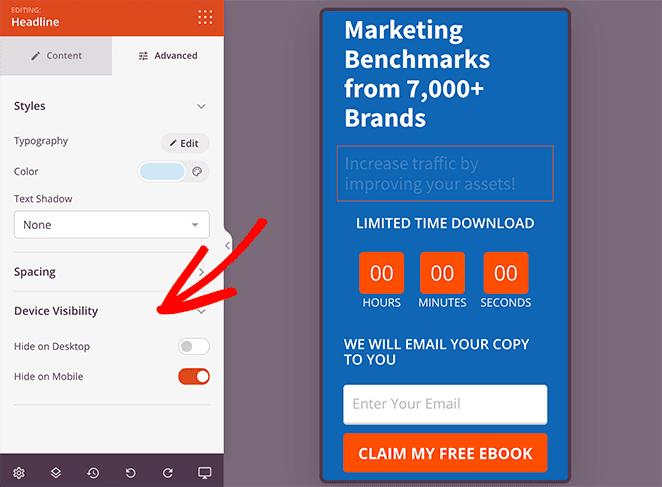
ページを公開する準備ができたら、保存ボタンのドロップダウン矢印をクリックし、公開をクリックします。
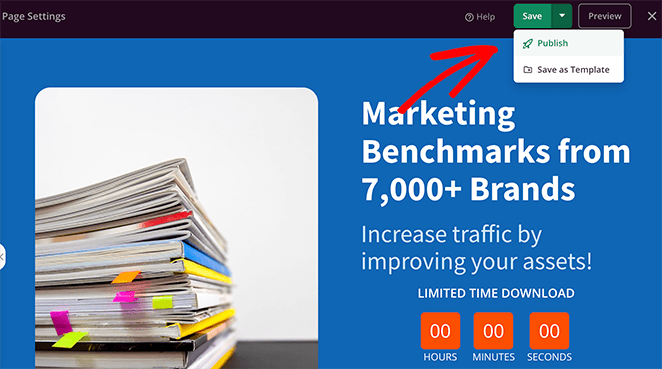
これで、あなたのウェブサイト上でライブでページを表示し、結果を確認することができます。
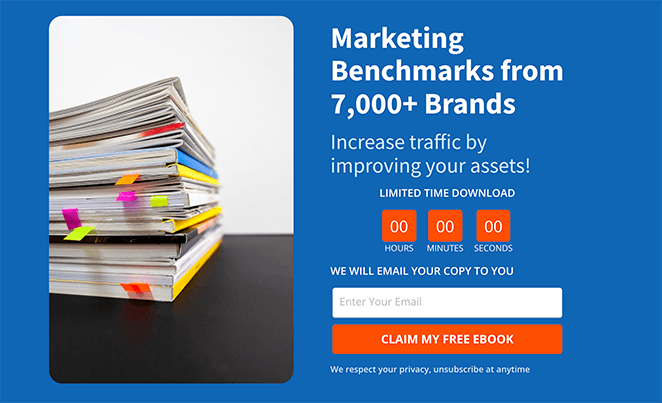
よくある質問(FAQ)
訪問者の名前とEメールアドレスのみを入力することをお勧めします。これらのフィールドは、一般的にリードジェネレーションの目的で必要なすべてであり、将来のコミュニケーションを可能にします。フィールドを追加することもできますが、一般的に短いフォームの方がコンバージョン率が高いことを覚えておいてください。
ホワイトペーパーのダウンロード・ランディングページを効果的に宣伝するには、以下の戦略を検討してください:
- ランディングページをウェブサイト、特に関連ページやブログ記事で紹介する。
- 魅力的なキャプションやホワイトペーパーの抜粋を添えて、ランディングページのリンクをソーシャルメディアで共有しましょう。
- 既存の購読者リストに、ホワイトペーパーを強調し、ランディングページへの直接リンクを提供するターゲットメールを送信します。
- Google広告やソーシャルメディア広告のようなオンライン広告プラットフォームを活用し、より多くのオーディエンスにリーチし、ランディングページへのトラフィックを誘導する。
- あなたのホワイトペーパーを支持し、彼らのフォロワーとランディングページを共有することができる関連するインフルエンサーや業界の専門家と提携する。
- ホワイトペーパーのトピックに関連したブログ記事や記事を書き、コンテンツ内または最後にコールトゥアクションとしてランディングページへのリンクを貼る。
- ランディングページを関連キーワードで最適化し、検索エンジンの検索結果での視認性を向上させましょう。
- ウェビナーの開催や業界イベントでの講演を検討し、そこでホワイトペーパーに触れて宣伝し、参加者をランディングページに誘導して詳細情報を得る。
登録フォームの後ろにホワイトペーパーを設置することは、リードジェネレーションの一般的な手法です。ホワイトペーパーと引き換えに訪問者に連絡先情報の提供を求めることで、リードを獲得し、メール購読者リストを拡大することができます。ただし、求める情報とホワイトペーパーの価値のバランスを取ることが重要です。コンバージョンを最大化するために、フォームフィールドは最小限にとどめましょう。
それだけだ!
リードと顧客を増やすためのホワイトペーパーダウンロードランディングページの作成方法がお分かりいただけたと思います。SeedProdを使えば、コンバージョンの高いランディングページの作成はとても簡単です。
何を待っているんだい?
お読みいただきありがとうございました!ご質問やご意見がありましたら、お気軽にコメントをお寄せください。
また、YouTube、X(旧Twitter)、Facebookでも、ビジネスの発展に役立つコンテンツを配信しています。